Introduction
ผู้ใช้ MacBook บางครั้งเจอปัญหาน่ารำคาญจากเส้นกระพริบบนหน้าจอ ปัญหานี้อาจเกิดจากความไม่สอดคล้องของซอฟต์แวร์ ความผิดพลาดของฮาร์ดแวร์ หรืออาจจะเพียงแค่ต้องการอัปเดตเท่านั้น การแก้ไขเส้นที่กระพริบไม่เพียงแต่จะเพิ่มประสบการณ์การใช้งานของคุณ ยังยืดอายุการใช้งานอุปกรณ์ได้อีกด้วย โชคดีที่มีวิธีแก้ไขหลากหลายตั้งแต่การแก้ไขเบื้องต้นไปจนถึงเทคนิคที่ซับซ้อนมากขึ้น คู่มือนี้จะกล่าวถึงสาเหตุที่อาจเกิดขึ้น การแก้ไข และมาตรการป้องกันเพื่อให้หน้าจอ MacBook ของคุณสมบูรณ์แบบ
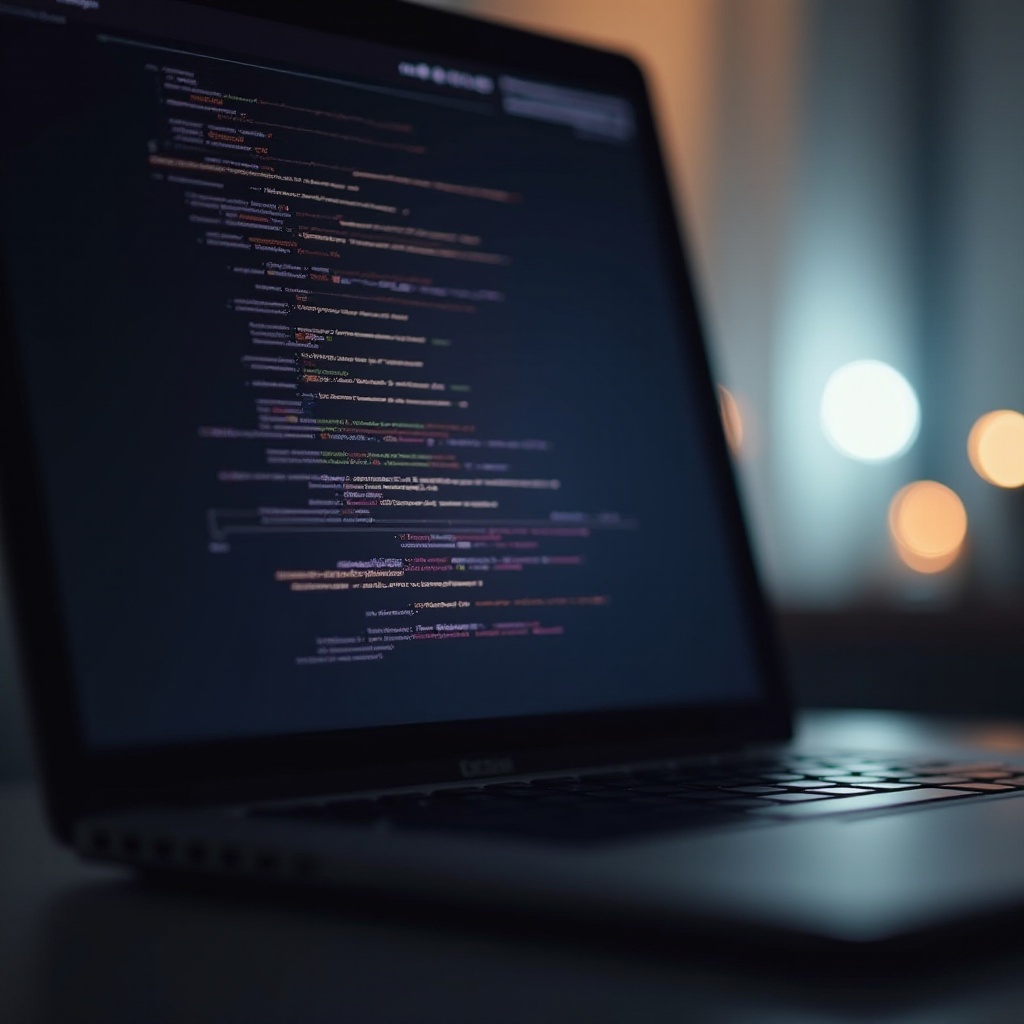
สาเหตุทั่วไปของเส้นกระพริบบนหน้าจอ MacBook
การระบุสาเหตุที่ทำให้หน้าจอ MacBook ของคุณกระพริบเป็นสิ่งสำคัญในการหาวิธีการแก้ไขที่มีประสิทธิภาพ นี่คือเหตุผลทั่วไปสำหรับปัญหานี้:
-
ความผิดพลาดของซอฟต์แวร์: การใช้ระบบปฏิบัติการที่ล้าสมัยหรือการเจอการอัปเดตซอฟต์แวร์ที่ไม่เข้ากันอาจทำให้เกิดความผิดปกติของหน้าจอ
-
ความผิดพลาดของฮาร์ดแวร์: ส่วนประกอบฮาร์ดแวร์ภายในที่เสียหายเช่นสายเคเบิลที่เสียหายหรือการเชื่อมต่อที่หลวมอาจส่งผลให้เกิดการรบกวนของหน้าจอ
-
การตั้งค่าการแสดงผล: การตั้งค่าการแสดงผลที่ไม่ถูกต้องหรือไดรเวอร์ที่ล้าสมัยอาจทำให้เกิดการกระพริบ การปรับเปลี่ยนค่านี้อาจแก้ไขปัญหาได้โดยไม่ต้องทำการแก้ไขที่ซับซ้อน
การเข้าใจสาเหตุทำให้คุณสามารถใช้วิธีการแก้ไขที่เหมาะสมที่สุดได้ อย่างไรก็ตามบางปัญหาไม่ชัดเจนที่แรก ซึ่งจำเป็นต้องมีการวิเคราะห์ปัญหาโดยละเอียด
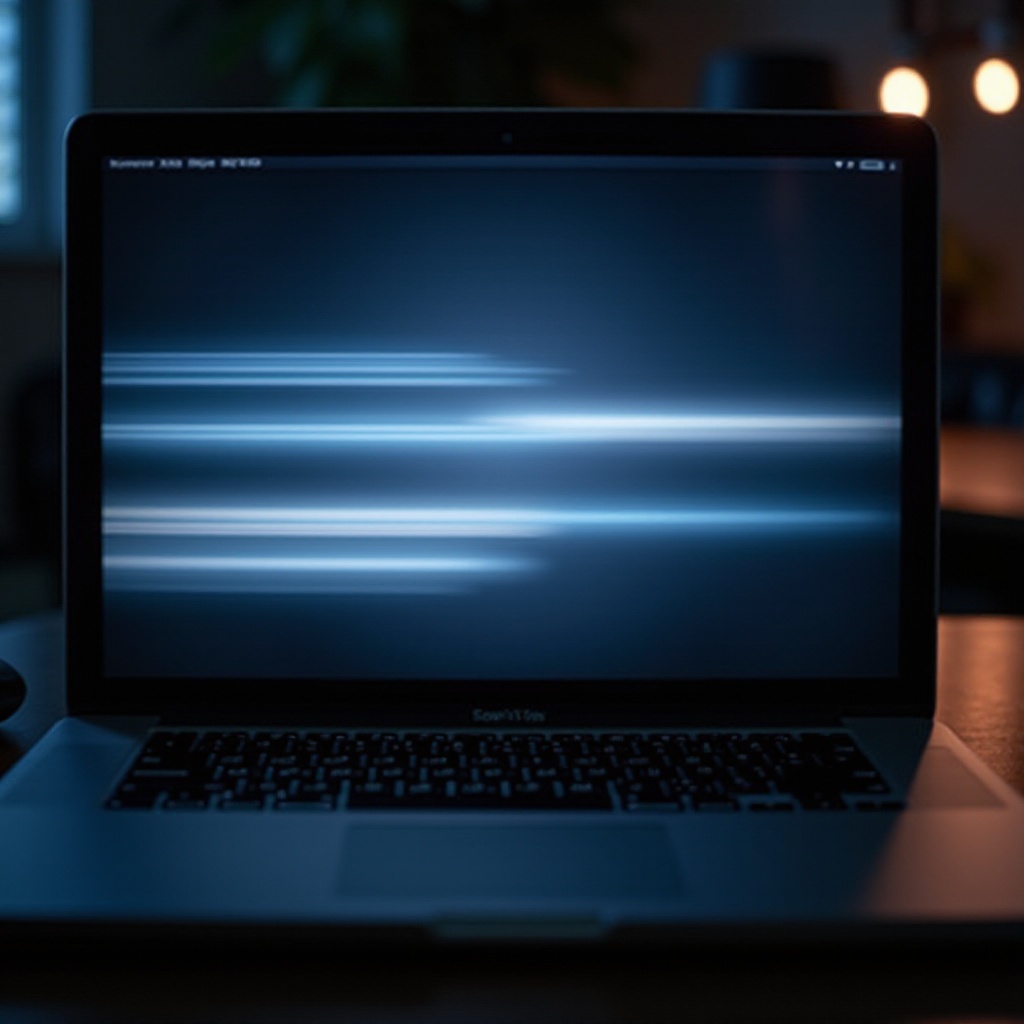
ขั้นตอนการแก้ไขปัญหาเบื้องต้น
ก่อนที่จะไปสู่วิธีการที่ซับซ้อนมากขึ้น ควรเริ่มต้นด้วยวิธีการแก้ไขง่ายๆ ขั้นตอนเหล่านี้ได้แก้ไขการกระพริบให้กับผู้ใช้ MacBook หลายราย:
อัปเดต macOS
- เข้าสู่เมนู Apple และไปที่ ‘System Preferences’
- คลิกที่ ‘Software Update’ เพื่อตรวจสอบการอัปเดต
- ถ้ามีการอัปเดต ให้ติดตั้งเพื่อแก้ไขบั๊กที่อาจเป็นสาเหตุของการกระพริบ
รีสตาร์ท MacBook ของคุณ
- บางครั้งการรีสตาร์ทสามารถแก้ความผิดพลาดชั่วคราวได้
- คลิกที่เมนู Apple จากนั้นเลือก ‘Restart’
- ให้ระบบรีเฟรชและสังเกตว่าการกระพริบยังคงมีอยู่หรือไม่
รีเซ็ต NVRAM/PRAM
- ปิด MacBook ของคุณ
- เปิดเครื่องและกดปุ่ม Option, Command, P, และ R พร้อมกันประมาณ 20 วินาที
- ปล่อยปุ่มและปล่อยให้ MacBook รีสตาร์ทตามปกติ
ถ้าขั้นตอนเบื้องต้นเหล่านี้ไม่สามารถแก้ไขปัญหาได้ การดำเนินการถึงวิธีการที่ซับซ้อนมากขึ้นอาจจะจำเป็น
เทคนิคการแก้ไขปัญหาขั้นสูง
หากการแก้ไขเบื้องต้นไม่เป็นผล ให้ใช้เทคนิคขั้นสูงในการแก้ไขการกระพริบ
บูทในโหมดปลอดภัย
- ปิด MacBook ของคุณ
- เปิดเครื่องใหม่และกดปุ่ม Shift ทันที
- ปล่อยปุ่ม Shift ที่หน้าต่างล็อกอิน โหมดปลอดภัยสามารถช่วยระบุว่าแอปพลิเคชันของบุคคลที่สามเป็นสาเหตุของการกระพริบหรือไม่
ทำการรีเซ็ต SMC
- ปิด MacBook ของคุณ
- กดค้างปุ่ม Control, Option, และ Shift เป็นเวลา 10 วินาที แล้วกดปุ่มพาวเวอร์พร้อมกัน
- ปล่อยปุ่มทั้งหมด รอสักครู่ แล้วเปิด MacBook
ตรวจสอบปัญหาฮาร์ดแวร์
- ตรวจสอบ MacBook ของคุณว่ามีความเสียหายทางกายภาพหรือช่องระบายอากาศที่ถูกปิดกั้นที่อาจทำให้เครื่องร้อนเกินไป
- เชื่อมต่อหน้าจอภายนอกกับ MacBook ของคุณ ถ้าหน้าจอภายนอกกระพริบ ปัญหาอาจอยู่ที่ฮาร์ดแวร์ภายในของ MacBook
เมื่อการแก้ไขขั้นสูงไม่สามารถแก้ไขการกระพริบได้ การขอความช่วยเหลือจากผู้ชำนาญการซ่อมเป็นสิ่งที่ควรพิจารณา
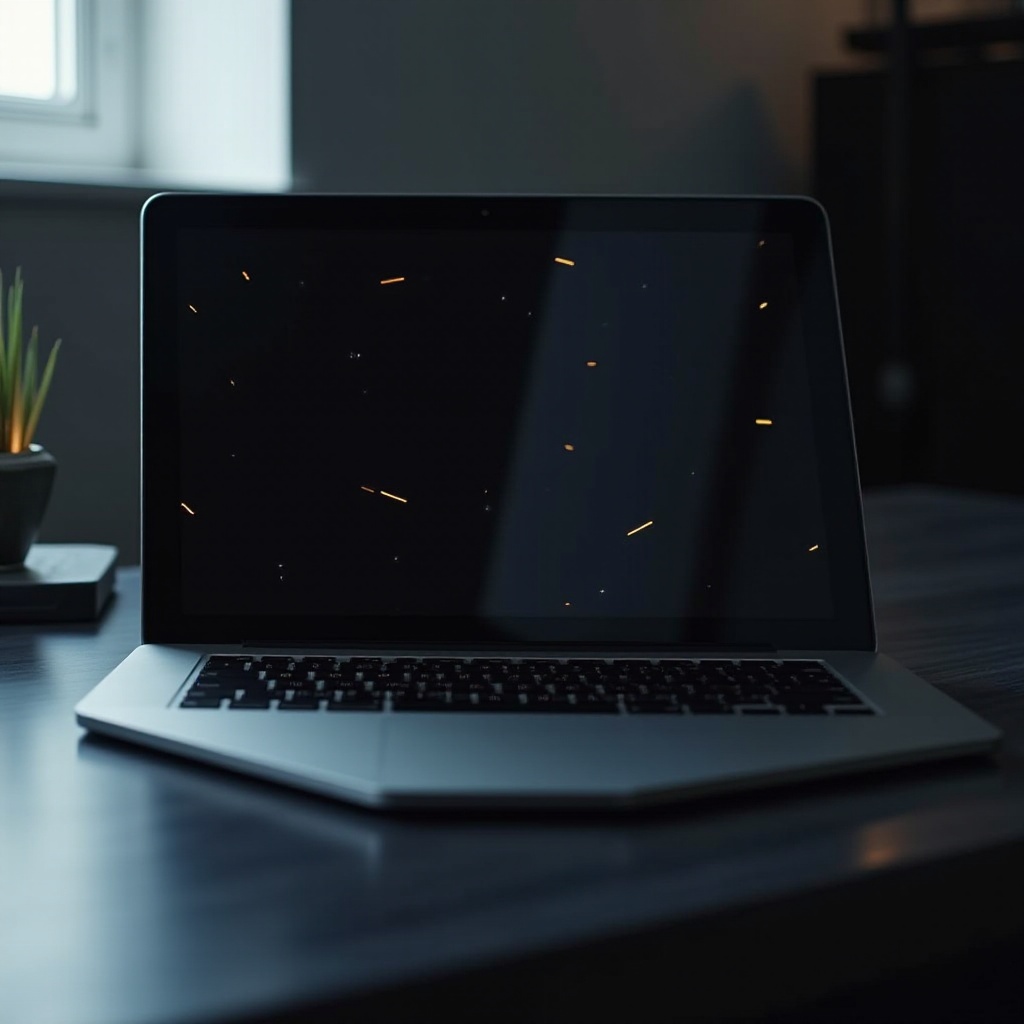
เมื่อใดควรขอความช่วยเหลือจากผู้เชี่ยวชาญ
การกระพริบที่ยังคงอยู่แม้ผ่านการแก้ไขปัญหาอาจบ่งบอกถึงความผิดปกติของฮาร์ดแวร์ ในขั้นนี้การประเมินจากผู้ชำนาญการเป็นสิ่งจำเป็น ช่างเทคนิคที่ได้รับการรับรองจาก Apple สามารถตรวจสอบและแก้ไขปัญหาโดยไม่กระทบต่อตัวเครื่องของคุณ
การป้องกันปัญหาหน้าจอในอนาคต
การดำเนินมาตรการป้องกันสามารถปกป้องหน้าจอของ MacBook ของคุณ นี่คือวิธีการที่ช่วยป้องกันการกระพริบในอนาคต:
- อัปเดต macOS และแอปพลิเคชันบ่อยๆ เพื่อป้องกันความขัดแย้งของซอฟต์แวร์
- ดูแล MacBook ของคุณให้ดีเพื่อหลีกเลี่ยงความเสียหายของฮาร์ดแวร์
- ตรวจสอบให้แน่ใจว่ามีการระบายอากาศที่เพียงพอเพื่อป้องกันการร้อนเกินไปของชิ้นส่วนภายใน
การนำวิธีการเหล่านี้มาใช้จะช่วยป้องกันการเกิดซ้ำของการกระพริบหน้าจอและยืดอายุการใช้งานอุปกรณ์ของคุณ
Conclusion
การแก้ไขปัญหาการกระพริบหน้าจอ MacBook ประกอบด้วยการแก้ไขปัญหาเบื้องต้นและการตรวจสอบซอฟต์แวร์และฮาร์ดแวร์ที่ละเอียดมากขึ้น การเริ่มต้นด้วยการแก้ไขเบื้องต้นบ่อยครั้งช่วยให้ได้รับการผ่อนปรนอย่างรวดเร็ว ในขณะที่วิธีการขั้นสูงช่วยจัดการกับปัญหาที่ยังคงอยู่ การเข้าใจสาเหตุของการกระพริบช่วยเลือกวิธีการแก้ไขที่มีประสิทธิภาพที่สุดและลดเหตุการณ์ที่เกิดซ้ำในอนาคต หากไม่แน่ใจ การขอความช่วยเหลือจากผู้เชี่ยวชาญสามารถรับประกันว่า MacBook ของคุณยังคงอยู่ในสภาพที่ดีที่สุด
คำถามที่พบบ่อย
ทำไมหน้าจอ MacBook ของฉันถึงกะพริบเมื่อปรับความสว่าง?
การปรับความสว่างอาจเปลี่ยนการกระจายกำลังไฟไปยังจอแสดงผล เผยให้เห็นปัญหาที่เป็นไปได้กับไดรเวอร์หรือการตั้งค่าหน้าจอ
แบตเตอรี่ที่มีปัญหาสามารถทำให้หน้าจอกะพริบบน MacBook ได้หรือไม่?
ใช่ แบตเตอรี่ที่เสียหรือเสื่อมสภาพสามารถรบกวนการไหลของพลังงานไปยังหน้าจอทำให้เกิดการกะพริบ การเปลี่ยนแบตเตอรี่สามารถช่วยแก้ไขปัญหานี้ได้
การรีเซ็ต MacBook ของฉันจะลบข้อมูลทั้งหมดหรือไม่?
การรีเซ็ต NVRAM/PRAM หรือ SMC ไม่ได้ลบข้อมูลส่วนตัว อย่างไรก็ตาม การสำรองข้อมูลสำคัญเป็นเรื่องที่ควรกระทำเสมอก่อนการแก้ไขปัญหาที่สำคัญ
